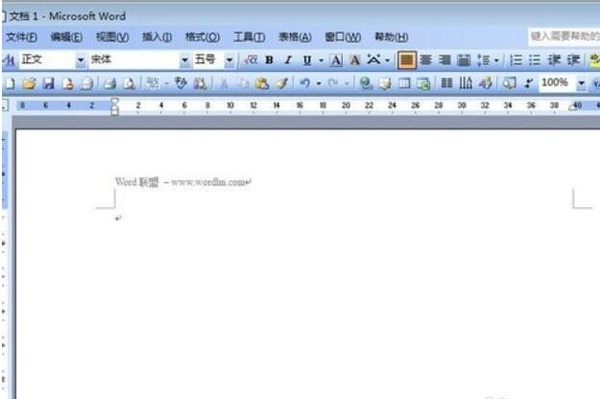如果使用Word来排版页面,像页眉页脚这些地方都会用到。经常在给Word添加页眉时,就会发现出现一根横线,完全影响整个排版效果,那么Word页眉的横线如何去除呢?
清除页眉页脚横线有多种方法,下面我就来创建个文档添加个页眉页脚一一为大家作演示,刚刚添加好了页眉页脚就多出条横线(如下图);
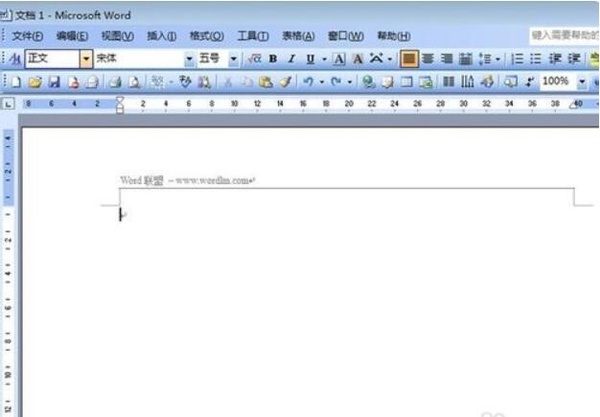
页眉横线怎么去掉方法一、清除格式法
①选择菜单栏的“视图”中的“页眉和页脚”,进入页眉页脚编辑模式;

②单击菜单栏的“格式”中“样式和格式”选项卡,在右边的“样式和格式”任务窗格中点击“清除格式”按钮,即可去掉页眉页脚的横线的。
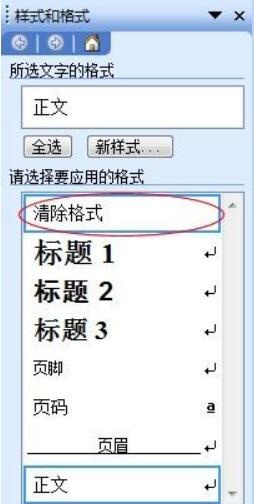
页眉横线怎么去掉方法二、清除边框和底纹法
①同样“视图”-->“页眉和页脚”按钮,进入页眉页脚编辑模式;
②然后进入菜单栏的“格式”中的“边框和底纹”,将应用于下面设置为“段落”,然后单击去掉“下划线”按钮;(如下图)

设置完毕后再来看看,现在页眉页脚处的横线都已经删除了掉了!